计算返回两个日期参数的差值.docx
《计算返回两个日期参数的差值.docx》由会员分享,可在线阅读,更多相关《计算返回两个日期参数的差值.docx(11页珍藏版)》请在冰豆网上搜索。
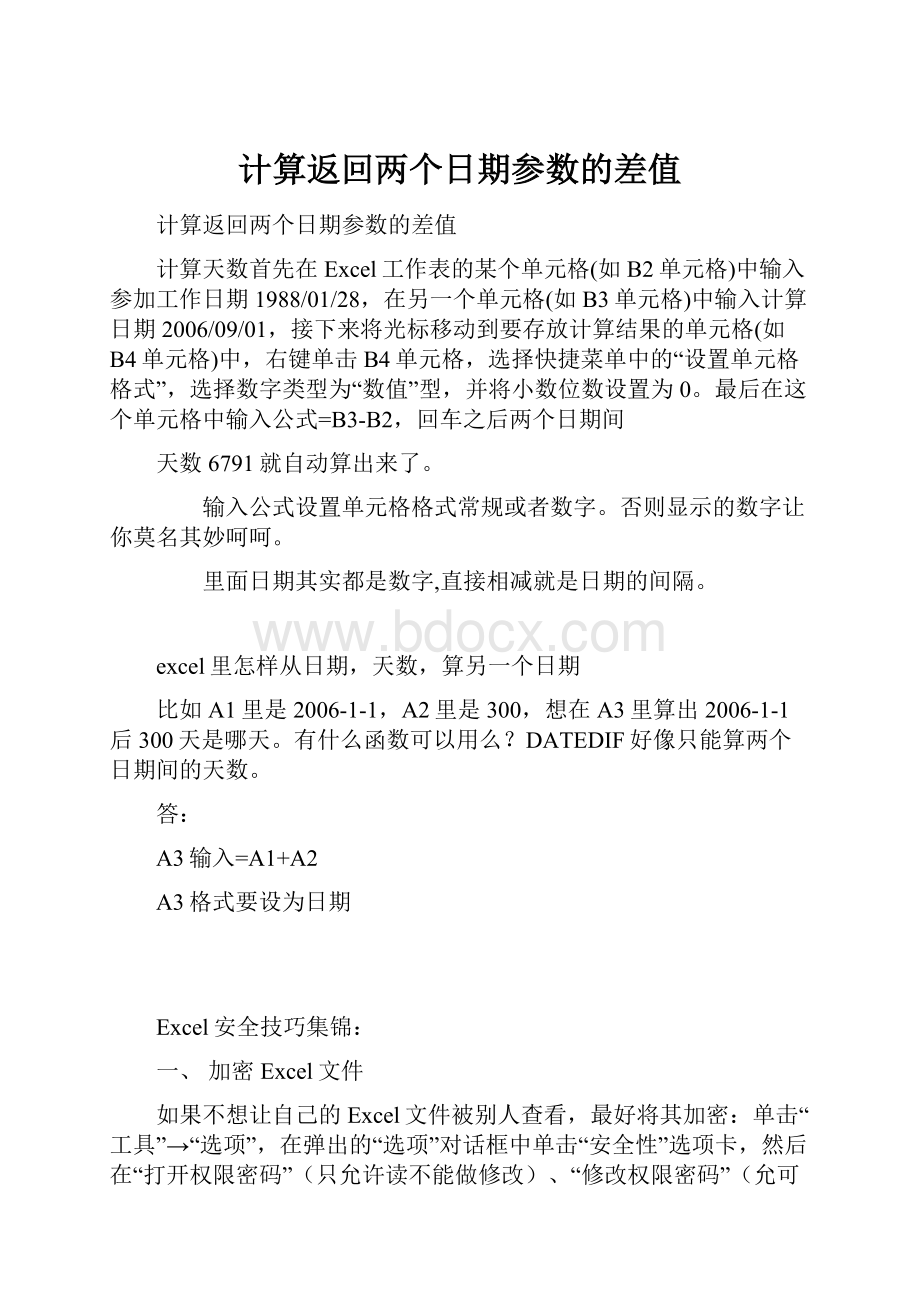
计算返回两个日期参数的差值
计算返回两个日期参数的差值
计算天数首先在Excel工作表的某个单元格(如B2单元格)中输入参加工作日期1988/01/28,在另一个单元格(如B3单元格)中输入计算日期2006/09/01,接下来将光标移动到要存放计算结果的单元格(如B4单元格)中,右键单击B4单元格,选择快捷菜单中的“设置单元格格式”,选择数字类型为“数值”型,并将小数位数设置为0。
最后在这个单元格中输入公式=B3-B2,回车之后两个日期间
天数6791就自动算出来了。
输入公式设置单元格格式常规或者数字。
否则显示的数字让你莫名其妙呵呵。
里面日期其实都是数字,直接相减就是日期的间隔。
excel里怎样从日期,天数,算另一个日期
比如A1里是2006-1-1,A2里是300,想在A3里算出2006-1-1后300天是哪天。
有什么函数可以用么?
DATEDIF好像只能算两个日期间的天数。
答:
A3输入=A1+A2
A3格式要设为日期
Excel安全技巧集锦:
一、加密Excel文件
如果不想让自己的Excel文件被别人查看,最好将其加密:
单击“工具”→“选项”,在弹出的“选项”对话框中单击“安全性”选项卡,然后在“打开权限密码”(只允许读不能做修改)、“修改权限密码”(允可以阅读,也能修改)输入框中输入该文件的打开权限密码及修改权限密码。
单击“确定”按钮,在弹出的密码确认窗口中重新输入一遍密码,再单击“确认”,最后点“保存”按钮完成文件加密。
下次只有输入正确密码才能打开该文件。
对单元格进行读写保护)对输入信息进行有效性检测:
首先选定要进行有效性检测的单元格或单元格集合,然后选择“数据”菜单中的“有效性”选项,设置有效条件、显示信息和错误警告来控制输入单元格的信息要符合给定的条件。
另外,这一部分设置很有用,如在设计一个Excel时,不允许用户输入负数年龄及负工资等。
)设置锁定属性,以保护存入单元格的内容不能被改写。
选定需要锁定的单元格;选择“格式”→“单元格”;在“单元格格式”设置对话框中选择“保护”标签并选中“锁定”;选择“工具”→“保护”→“保护工作表”,设置保护密码,即完成了对单元格的锁定设置。
保护工作簿打开“工具”→“保护”→“保护工作簿”。
选定“结构”选项可保护工作簿结构,以免被删除、移动、隐藏、取消隐藏、重命名工作表,并且不可插入新的工作表。
选定“窗口”选项则可以保护工作簿窗口不被移动、缩放、隐藏、取消隐藏或关闭。
保护工作表在设置保护工作表前,首先确认要保护的单元格是否处于“锁定”状态,选中并右击单元格,在弹出的菜单中选择“设置单元格格式”,选择“保护”选项卡,确认已选中“锁定”项,在默认状态下,单元格和图形对象均处于锁定状态,此时,如果设置工作表被保护,则相应信息不能修改。
保护工作表的方法如下:
选择“工具”→“保护”→“保护工作表”,在打开的对话框中有“内容”、“对象”和“方案”三个复选项,如果要防止、修改工作表中的单元格或图表中的数据及其他信息,并防止查看隐藏的数据行、列和公式,则选中“内容”复选框;如果要防止、改变工作表或图表中的图形对象,则应选中“对象”复选框;如果要防止、改变工作表中方案的定义,则应选中“方案”复选框。
最后为防止其他用户取消工作表保护,还要在“密码”文本框中输入密码。
保护共享工作薄对要共享的工作薄,如果要对工作薄中的修订进行跟踪,可设置保护共享工作薄,选择“工具”→“保护”→“保护共享工作薄”,选中“以追踪修订方式共享”复选框,如果需要其他用户先提供密码,才能取消共享保护和冲突日志,则需要在“密码”文本框中输入密码,注意,如果工作薄已经处在共享状态,则不能为其设置密码。
为工作薄设置权限密码如果不想其他用户打开工作薄,可设置工作薄打开密码,单击“文件”→“另存为”,单击“工具”菜单上的“常规选项”,在这里可根据不同需要设置两种类型的密码:
如果根本不想其他用户打开工作薄,则需在“打开权限密码”文本框中输入密码;如果你只是不想其他用户修改工作薄,但可以打开查看,则需要在“修改权限密码”文本框中输入密码。
当然为了保险起见,你可以把两个密码都设置,最好是设置不同的密码内容。
隐藏公式如果不想在共享工作薄后,让其他用户看到并编辑已有公式,可在共享之前,将包含公式的单元格设置为隐藏,并保护工作表。
步骤如下:
选定要隐藏的公式所在的单元格区域,选择“格式”→“单元格”,单击“保护”选项卡,选中“隐藏”复选框,单击“确定”按钮即可隐藏公式。
隐藏工作薄选择“窗口”→“隐藏”,可以把当前处于活动状态的工作薄隐藏起来,如果要取消隐藏,可选择“窗口”→“取消隐藏”命令,然后在“取消隐藏”窗口中选择相应工作薄即可。
隐藏工作表选择“格式”→“工作表”→“隐藏”,可以把当前的活动工作表隐藏起来,要取消工作表的隐藏时,选择“格式”→“工作表”→“取消隐藏”,然后在“取消隐藏”窗口中选择相应的工作表即可。
隐藏行或列隐藏行或列共有三种方法,这里以行为例:
(1)右击要隐藏的行号,在出现的快捷菜单中选择“隐藏”命令。
(2)单击需要隐藏行中的任意单元格,然后选择“格式”菜单下的“行隐藏”命令即可。
(3)移动鼠标要隐藏行的右侧,按住左键,通过移动向左移动的方式,将列宽调整为0,这样对应的行号会从工作表中自动消失,起到隐藏效果,要取消隐藏,需要同时选择该行的左右相邻的两行,或者选中整个工作表,然后选择“格式”菜单下的“行取消隐藏”命令即可。
隐藏VBA程序在使用VBA编写的程序而生成的表格时,由于这些程序都存放模块表中,为了保护这些程序,可以通过VBA编程将工作表对象的Visible属性设置为“xlveryhidden”。
设置只读方式选择“文件”→“另存为”,在该对话框中选中需要设为“建议只读”属性的工作簿文件,然后单击该对话框上的“选项”按钮,打开“保存选项”对话框,选中该对话框中的“建议只读”复选框,然后单击“确定”按钮,再单击“另存为”对话框上的“保存”按钮即可。
在“建议只读”方式下,无论何时打开工作簿,Excel总是首先显示出一个提示信息对话框,建议应以只读方式打开工作簿。
二、修改扩展名修改Excel工作薄的扩展名
(把.xls改为其他扩展名),Excel就不认识了,最好是把扩展名改成.dll等系统文件的名称,然后再把文件的属性设置为隐藏,让别人会误以为这是个系统文件,而不敢去碰它,自己要用时再改回来就行了二、在一个Excel单元格内输入多行内容有时候,我们想在一个Excel单元格中输入多行内容,可以根据不同情况选择下面的方法来实现:
方法一:
如果有大量的单元格需要这样做,采取此种设置格式的方法:
选中需要这种格式的单元格,执行“格式→单元格”命令,打开“单元格格式”对话框(如图),切换到“对齐”标签下,选中“自动换行”选项,确定返回即可。
以后,在此类单元格中输入超过列宽的字符时,系统自动按列宽分多行进行排列。
方法二:
如果只有少量单元格需要这样做,采取此种手动的方法来实现:
在输入过程中,需要换行时,直接按下“Alt+Enter”组合键,继续输入就可以了。
注意:
如果已经将数据全部输入完成了想换行,只要将光标定在换行处,按下上述组合键即可。
三、巧用Excel:
利用身份证号码提取个人信息一、分析身份证号码其实,身份证号码与一个人的性别、出生年月、籍贯等信息是紧密相连的,无论是15位还是18位的身份证号码,其中都保存了相关的个人信息。
15位身份证号码:
第7、8位为出生年份(两位数),第9、10位为出生月份,第11、12位代表出生日期,第15位代表性别,奇数为男,偶数为女。
18位身份证号码:
第7、8、9、10位为出生年份(四位数),第11、第12位为出生月份,第13、14位代表出生日期,第17位代表性别,奇数为男,偶数为女。
例如,某员工的身份证号码(15位)是320521*********,那么表示1972年8月7日出生,性别为女。
如果能想办法从这些身份证号码中将上述个人信息提取出来,不仅快速简便,而且不容易出错,核对时也只需要对身份证号码进行检查,肯定可以大大提高工作效率。
二、提取个人信息 这里,我们需要使用IF、LEN、MOD、 MID、DATE等函数从身份证号码中提取个人信息。
如图1所示,其中员工的身份证号码信息已输入完毕(C列),出生年月信息填写在D列,性别信息填写在B列。
1.提取出生年月信息 由于上交报表时只需要填写出生年月,不需要填写出生日期,因此这里我们只需要关心身份证号码的相应部位即可,即显示为“7208”这样的信息。
在D2单元格中输入公式“=IF(LEN(C2)=15,MID(C2,7,4),MID(C2,9,4))”,其中:
LEN(C2)=15:
检查C2单元格中字符串的字符数目,本例的含义是检查身份证号码的长度是否是15位。
MID(C2,7,4):
从C2单元格中字符串的第7位开始提取四位数字,本例中表示提取15位身份证号码的第7、8、9、10位数字。
MID(C2,9,4):
从C2单元格中字符串的第9位开始提取四位数字,本例中表示提取18位身份证号码的第9、10、11、12位数字。
IF(LEN(C2)=15,MID(C2,7,4),MID(C2,9,4)):
IF是一个逻辑判断函数,表示如果C2单元格是15位,则提取第7位开始的四位数字,如果不是15位则提取自第9位开始的四位数字。
如果需要显示为“70年12月”这样的格式,请使用DATE格式,并在“单元格格式→日期”中进行设置。
2.提取性别信息 由于报表中各位员工的序号编排是按照上级核定的编制进行的,因此不可能按照男、女固定的顺序进行编排,如果一个一个手工输入的话,既麻烦又容易出错。
例如性别信息统一在B列填写,可以在B2单元格中输入公式“=IF(MOD(IF(LEN(C2)=15,MID(C2,15,1),MID(C2,17,1)),2)=1,"男","女")”,其中:
LEN(C2)=15:
检查身份证号码的长度是否是15位。
MID(C2,15,1):
如果身份证号码的长度是15位,那么提取第15位的数字。
MID(C2,17,1):
如果身份证号码的长度不是15位,即18位身份证号码,那么应该提取第17位的数字。
MOD(IF(LEN(C2)=15,MID(C2,15,1),MID(C2,17,1)),2):
用于得到给出数字除以指定数字后的余数,本例表示对提出来的数值除以2以后所得到的余数。
IF(MOD(IF(LEN(C2)=15,MID(C2,15,1),MID(C2,17,1)),2)=1,"男","女"):
如果除以2以后的余数是1,那么B2单元格显示为“男”,否则显示为“女”。
回车确认后,即可在B2单元格显示正确的性别信息,接下来就是选中填充柄直接拖曳。
如图2所示,现在这份报表无论是提取信息或是核对,都方便多了!
四、Excel中用快捷键或公式快速输入日期时间选中相应的单元格,按下“Ctrl+;”组合键,即可输入系统日期;按下“Ctrl+Shift+;”组合键,即可输入系统时间。
注意:
当然,如果希望输入的日期或时间随系统日期或时间改变而改变,请在单元格中输入公式:
=TODAY()或=NOW()。
五、Excel工作簿技巧作簿在Excel是最基本的元素,其重要性不言而喻。
这一期我们就向大家介绍实用的工作簿技巧。
设置好你的姓名及选项第一次安装Word时,需要输入用户姓名、用户单位名称等,以便为你注册。
这些信息被Excel引用。
如果想更改它,可以选择“工具”→“选项”,单击“常规”标签,然后在其中“用户名”一栏中进行更改即可。
快速新建工作簿按下Ctrl+N组合键,则快速新建一个工作簿。
快速保存工作簿按下Ctrl+S组合键,则可以快速保存文件。
快速关闭工作簿按下Ctrl+W组合键,则关闭当前工作簿,并提示是否保存工作簿。
而按下Ctrl+F4组合键,也可关闭当前工作簿。
快速切换工作簿当同时打开多个工作簿时,按下Ctrl+F6或Ctrl+Tab或Ctrl+Shift+F6或Ctrl+Shift+Tab组合键,则依序在多个工作簿之间切换。
快速最大/小化/还原工作按下Ctrl+F10组合键,可以使最小化的工作簿窗口最大化。
按下Ctrl+F9组合键,可以使最小化的工作簿窗口。
按下Ctrl+F5组合键,可以使最大化(或最小化)的工作簿窗口还原成正常状态。
快速打开文件夹在“打开”、“保存(另存为)”和“插入图片”等对话框中,将光标定位在窗口中,按下F4键,相当于按下“查找范围(保存位置)”旁边的下拉按钮,帮你快速选择定位文件夹。
强制退出按下Alt+F4组合键,不管你打开几个工作簿,都会强制退出Excel。
如果有文件没有保存,Excel会提示你是否保存。
快速切换工作表按下Ctrl+PageUp组合键,在不同工作表之间,按工作表顺序从后向前切换(从Sheetn直到Sheet1)。
按下Ctrl+PageDown组合键,在不同工作表之间,按工作表顺序从前向后切换(从Sheet1直到Sheetn)。
快速打开插入对话框在Excel中,按下Ctrl+Shift+=组合键,则可快速打开“插入”对话框。
快速重命名工作表双击工作表标签,就可以进行“重命名”操作了。
省得再在Excel中右击要更改工作簿标签,再选择“重命名”。
快速打开固定工作簿如果你有几个固定的工作簿需要同时打开,可以将它们保存为工作区文件,只要将工作区文件打开,Excel就会打开保存在其中的每个工作簿:
先打开需要同时使用的多个工作簿,再根据使用要求调整好窗口的大小和位置。
然后单击Excel“文件”→“保存工作区”,输入工作区名称后单击“保存”按钮即可。
需要提醒注意的是,对每个工作簿所作的修改必须分别保存,保存工作区并不会保存其中的工作簿。
让Excel自动打开工作簿如果你的多个工作簿需要随Excel自动打开,先把它们保存为工作区文件,然后在“资源管理器”中选中工作区文件,按下Ctrl+C键。
如果使用Windows98/Me,则打开C:
\Windows\applicationdata\Microsoft\xlstart文件夹;如果是Windows2000/XP,则应打开C:
\Programfiles\Microsoftoffice\office\xlstart文件夹。
再用鼠标右键单击窗口空白处,选择“粘贴快捷方式”,将工作区的图标放入xlstart文件夹。
以后只要运行Excel,工作区中的所有文件就会被打开。
小提示如果要自动打开某个工作簿,只要按相同方法将它的图标放入xlstart文件夹即可。
选择打开多个工作簿打开Excel的“打开”对话框,按住Ctrl键逐个选中要打开的工作簿,最后单击“打开”按钮,所选工作簿就会被全部打开。
工作簿的自动保存技巧单击“工具”→“加载宏”,选中对话框中的“自动保存”,确定后“工具”菜单即可出现一条“自动保存”。
单击该命令可打开“自动保存”对话框,并对“自动保存时间间隔”和“保存选项”等进行设置。
如果没有“自动保存”宏可供选择,则请重新运行Office安装程序,选择“添加和删除功能”,并单击展开“MicrosoftExcelforWindows”→“加载宏”→“自动保存”项目,选择“从本机运行”按钮,再顺着向导操作即可。
自动保存ExcelXP文件本身具有自动保存功能,只要选择“工具”→“选项”,然后在打开的“选项”对话框中单击“保存”标签,在“保存”选项卡中选中“保存自动恢复信息”复选框,并设置相应时间间隔即可。
固定Excel工作簿的栏目标题在浏览长篇工作簿时,栏目的标题也会随着滚动消失,这给查看带来了许多不便。
这时可冻结窗格来固定栏目标题,选择要固定的单元格,然后单击菜单窗口——冻结窗格。
这样任你怎么移动表格,被冻结的窗格始终出现在界面上不会任意移动。
让Excel打开两个同名文件一般情况下是无法打开两个同名文件的!
不过,如果的确想打开,可以在“打开”对话框选中这个文件,然后按下F2键,将它重新命名即可打开两个同名文件了。
当然它们的内容一般是不相同的。
让Excel文件单窗口显示在Word2000中打开多个文件时,每一个文件都会任务栏上显示一个窗口。
这样打开文件一多,就会给任务栏很大的负担。
不过在Excel中却可以自由设置,单击Excel“工具”→“选项”,打开“视图”标签,取消选择“任务栏中的窗口”前的复选框,再单击“确定”按钮即可。
让Excel自动滚屏如果使用的是滚轮鼠标,可利用中间的滚轮键让其自动滚屏。
在Excel工作簿中任一位置,按下滚轮键,此时光标变成四面箭头状,松开滚轮键,向你想看的方向轻移鼠标,光标变成相应的方向箭头,屏幕会自动滚屏。
还可移动鼠标调整滚屏速度,按Esc键或单击鼠标任意键退出。
在Word中也可如法炮制。
在工作簿中增加默认工作表的个数中默认工作表的个数仅有三个,即:
sheet1、sheet2、sheet3当默认的工作表不够时,通常是右键插入工作表,还有一种更为快捷的方法是:
选择“工具”→“选项”,然后选择“常规”选项卡,将新工作簿内的工作表数改成一定的值即可。
在不同工作表中输入相同内容先选定需要输入相同内容的相应工作表标签,方法是按住Ctrl或Shift键的同时单击Sheet1、Sheet2、Sheet3等标签,然后在其中任意一个工作表的相应单元格中输入数据或文字,按下回车键后这些内容就分别进入所有被选定的工作表中的同一单元格中。
如果再扩展一下,就可以发现这个技巧并不仅仅局限于在多个工作表中输入相同内容,还能为多个工作表设置成相同的页面、在多个工作表中进行查找/替换/定位操作、在多个工作表中一次性设置相同格式,它的用处实在是太多了。
六、用Excel快速计算天数差我们在工作中经常需要计算前后两个日期间隔的天数,比如计算某一项重要任务的倒计时。
我想,您肯定也像我一样,不愿意扳着手指或拿着月历表一天一天的数吧!
其实,用Excel可以很轻松地计算出两个时间的天数差。
方法有2种:
方法1:
在A1单元格输入前面的日期,比如“2004-10-10”,在A2单元格输入后面的日期,如“2005-6-7”。
接着单击A3单元格,输入公式“=DATEDIF(A1,A2,"d")”。
然后按下回车键,那么立刻就会得到两者的天数差“240”。
提示:
公式中的A1和A2分别代表前后两个日期,顺序是不可以颠倒的。
此外,DATEDIF函数是Excel中一个隐藏函数,在函数向导中看不到它,但这并不影响我们的使用。
方法2:
任意选择一个单元格,输入公式“="2004-10-10"-"2005-6-7"”,然后按下回车键,我们可以立即计算出结果。
七、DAYS360函数详解按照一年360天的算法(每个月以30天计,一年共计12个月),返回两日期间相差的天数,这在一些会计计算中将会用到。
如果财务系统是基于一年12个月,每月30天,可用此函数帮助计算支付款项。
语法和end_date是用于计算期间天数的起止日期。
如果start_date在end_date之后,则DAYS360将返回一个负数。
应使用DATE函数来输入日期,或者将日期作为其他公式或函数的结果输入。
例如,使用函数DATE(2008,5,23)输入日期2008年5月23日。
如果日期以文本的形式输入,则会出现问题。
为一个逻辑值,它指定了在计算中是采用欧洲方法还是美国方法。
定义或省略美国方法(NASD)。
如果起始日期是一个月的31号,则等于同月的30号。
如果终止日期是一个月的31号,并且起始日期早于30号,则终止日期等于下一个月的1号,否则,终止日期等于本月的30号。
欧洲方法。
起始日期和终止日期为一个月的31号,都将等于本月的30号。
说明可将日期存储为可用于计算的序列号。
默认情况下,1900年1月1日的序列号是1而2008年1月1日的序列号是39448,这是因为它距1900年1月1日有39448天。
MicrosoftExcelfortheMacintosh使用另外一个默认日期系统。
示例如果您将示例复制到空白工作表中,可能会更易于理解该示例。
操作方法创建空白工作簿或工作表。
请在“帮助”主题中选取示例。
不要选取行或列标题。
从帮助中选取示例。
按Ctrl+C。
在工作表中,选中单元格A1,再按Ctrl+V。
若要在查看结果和查看返回结果的公式之间切换,请按Ctrl+`(重音符),或在“工具”菜单上,指向“公式审核”,再单击“公式审核模式”。
公式说明(结果)按照一年360天的算法,上述两日期之间的天数八、折页的实现点选一个单元格,执行窗口------冻结窗格,就可以使左、上的单元格始终显示,这在制表中始终显示“项目”中的内容很有效。
九、关于四舍五入很多朋友都在使用Excel编辑、处理各种数据报表,在使用过程中往往会发现Excel自动计算的结果与我们自己手动计算的结果会出现一个误差。
例如Excel工作表中有B2=16.18、C2=12.69,将B2与C2之和乘以0.11,将结果“四舍五入”,保留两位小数,再将结果乘以3.12,再“四舍五入”保留两位小数,Excel的计算结果是“9.91”,而我们手工计算的结果是“”。
是什么原因造成Excel计算错误呢?
难道Excel也会犯迷糊?
非也!
Excel并不会犯迷糊,造成误差的根本原因是“四舍五入”。
我们设置表格的时候,在“单元格格式”窗口中设置的“小数位数”只能将单元格中的数值“显示内容”四舍五入,并不能对所存放的“数值”四舍五入。
换句话说,显示内容和实际存放内容(即参与运算的内容)并非完全一致。
因此,造成计算结果与实际需求出现误差的元凶正,正是单元格数据的显示内容与参与计算内容的不一致性。
那么我们该如何避免这种误差呢?
方法很简单,其一是利用Round函数对小数进行精确的四舍五入,其格式为:
round(number,num_digits),其中“number”为需要四舍五入的数字或运算公式,num_digits指定四舍五入的位数。
针对本文所述问题,我们只需在单元格中输入“=Round((B2+C2)*0.11,2)”,在“E2”单元格中输入“=Round(D2*3.12,2)”即可。
另外,我们还可以通过进行一下简单的设置来达到精确计算的目的,点击Excel菜单栏的“工具/选项”,在弹出的“选项”窗口中切换到“重新计算”选项卡,在“工作簿选项”栏中将“以显示值为准”复选框打上钩,点“确定”按钮即可。